闪电图片格式转换器是一款技术专业好用的智能照片格式转化软
作者:二师兄的小弟十 时间:2021-10-27 10:59:50
闪电图片格式转换器是一款技术专业好用的智能照片格式转化软件,可以出示强大的图片转化器,以协助客户迅速开展照片的大批量变换实际操作,并且闪电图片格式转换器实际操作简易,只需导进照片就可以轻轻松松一键变换,除此之外也是适用自定义图片的尺寸、规格等主要参数,也适用加水印等作用,能够非常好满足客户需求的各种各样要求。
闪电图片格式转换器做为一款全能的照片格式转换软件,不但适用大批量照片格式转化,并且可以极致适用JPG、JPEG、PNG等大量普遍的图片的格式,除此之外该软件另外也适用大批量图片大小尺寸改动、大批量美化图片等作用,就是你平时必需的照片转换软件。
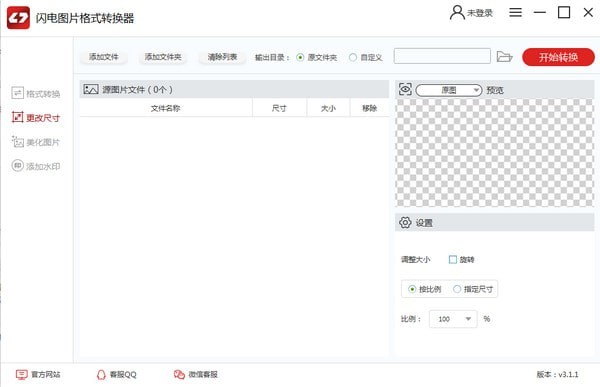
闪电图片格式转换器特色
1、支持图片批量转换
内置图片转换器,支持图片批量转换,轻松一键转换
2、支持图片更换尺寸
自定义参数,可按比例缩放、指定尺寸调整图片大小
3、支持图片美化
添加特效美化图片,调整图片的亮度/对比度、月光色、油墨画等效果,支持效果预览
4、支持图片添加水印
可添加文字水印、图片水印,可以根据需要修改水印位置,大小等,支持效果预览
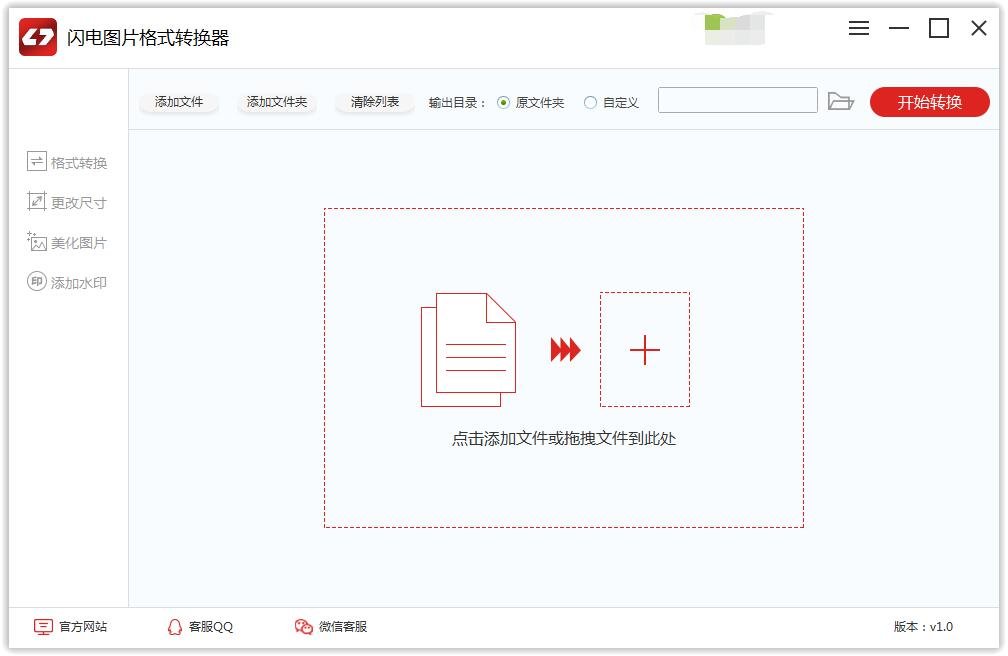
闪电图片格式转换器功能
1、支持批量图片格式转换
2、批量图片尺寸大小修改
3、批量美化图片(亮度/对比度,曝光度,月光色,油彩画,降低噪点等)
4、批量图片添加水印(可添加文字水印、图片水印)
5、可以批量把罕见的图片转换成常用的图片格式,如转JPG,转JPEG,转PNG,转BMP,图片转PDF
闪电图片格式转换器转换格式步骤
1、格式转换:打开软件后,在软件界面的左侧可选择相应的功能,这里我们选择“格式转换”。
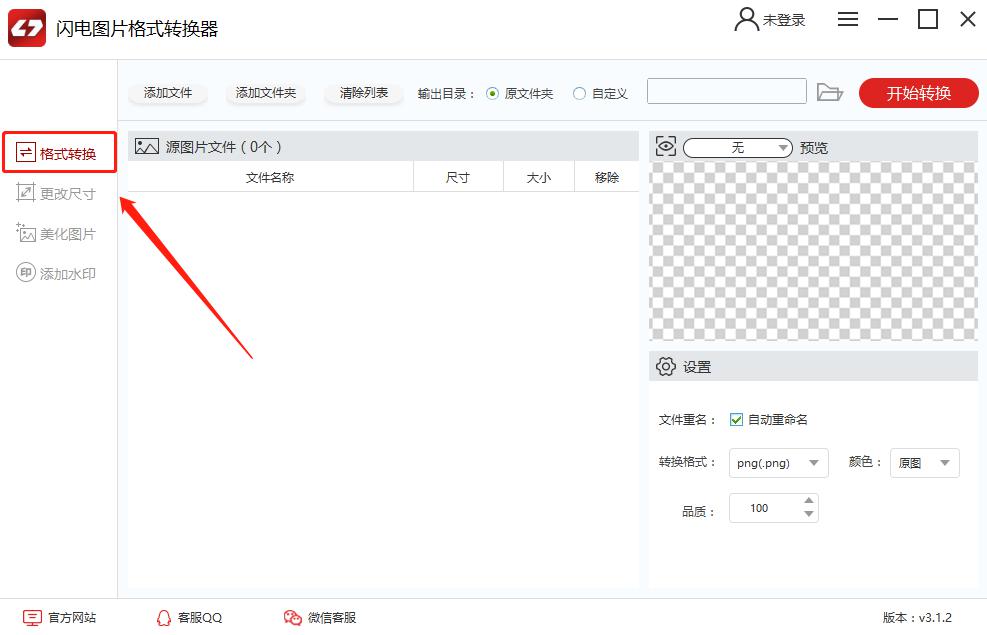
2、添加文件:选择功能后,点击软件界面的上方“添加文件”即可上传需要转换的图片,点击“添加文件夹”可一键批量添加图片。
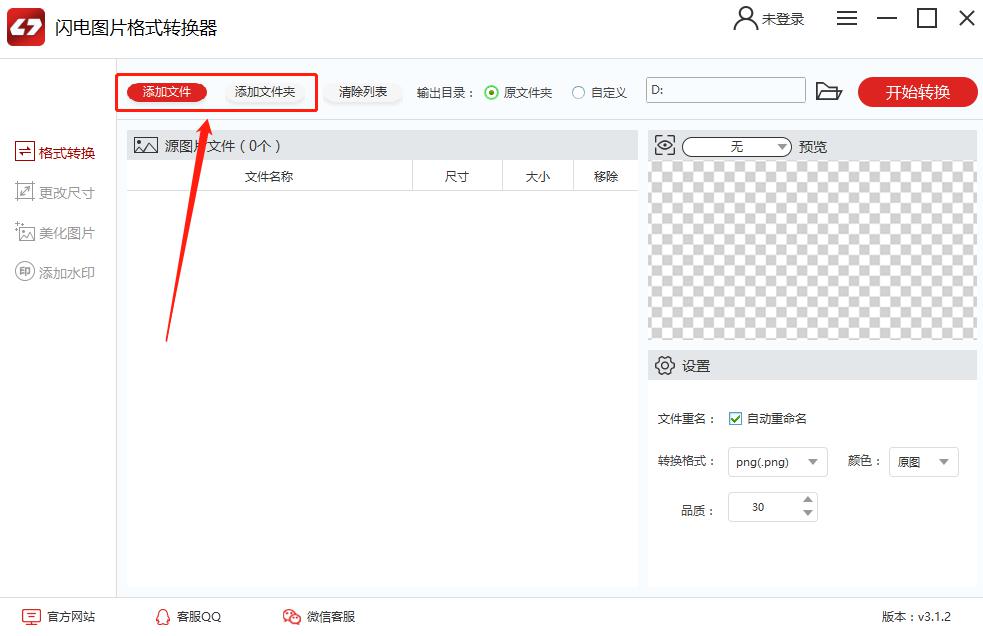
3、输出目录:成功上传图片后,在软件上方的“输出目录”中设置文件的保存位置,系统默认的是原文件夹,更换文件保存位置可选择“自定义”设置。
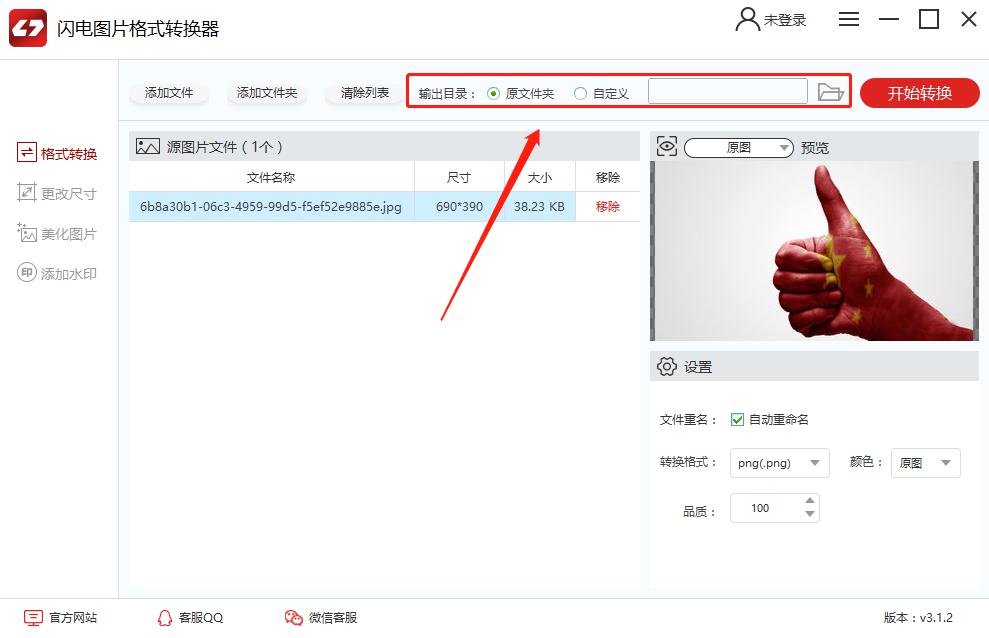
4、设置-转换格式:在界面右下方的“设置”中,用户可以设置转换格式,点击下拉按钮即可选择,里面有多种格式提供用户进行转换。
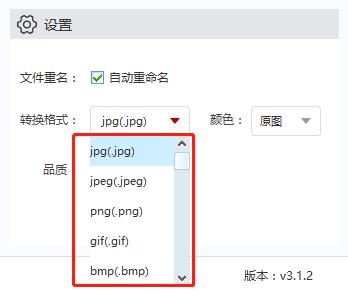
5、设置-颜色:在设置的“颜色”中,可选择“原图、真彩、灰度1、灰度2”。
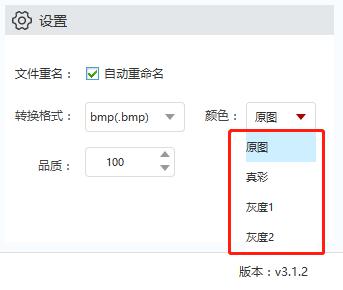
6、设置-品质:在设置的“品质”中可设置图片的品质,数值越大,保存的图片的质量就越高,从而所占内存就越大。
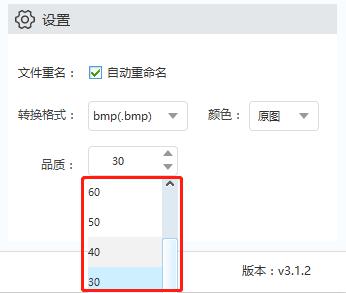
7、预览:完成上诉有内容后,在预览中,可查看图片的“原图”和“转换后效果”,方便用户设置图片的各项参数。
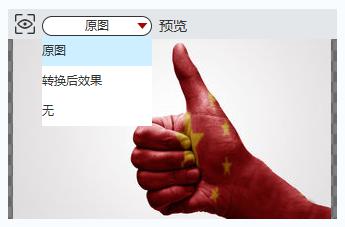
8、开始转换:最后就可以点击“开始转换”按钮了。
闪电图片格式转换器批量更改图片尺寸
第一步、首先,打开闪电图片格式转换器后,选择“更改尺寸”功能。
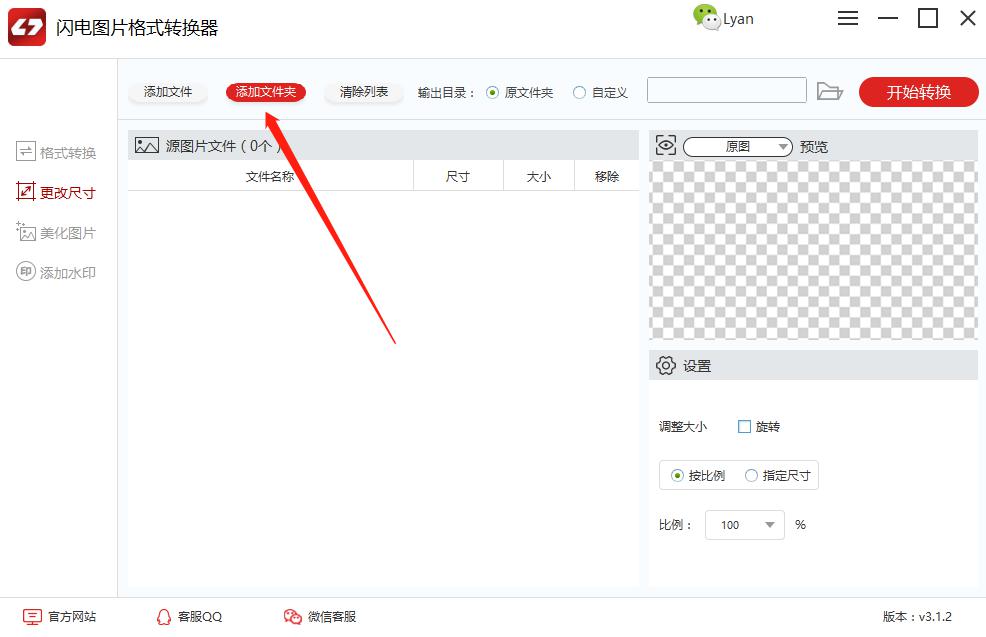
第二步、然后再选择“添加文件夹”,将存有图片的整个文件夹添加进来。
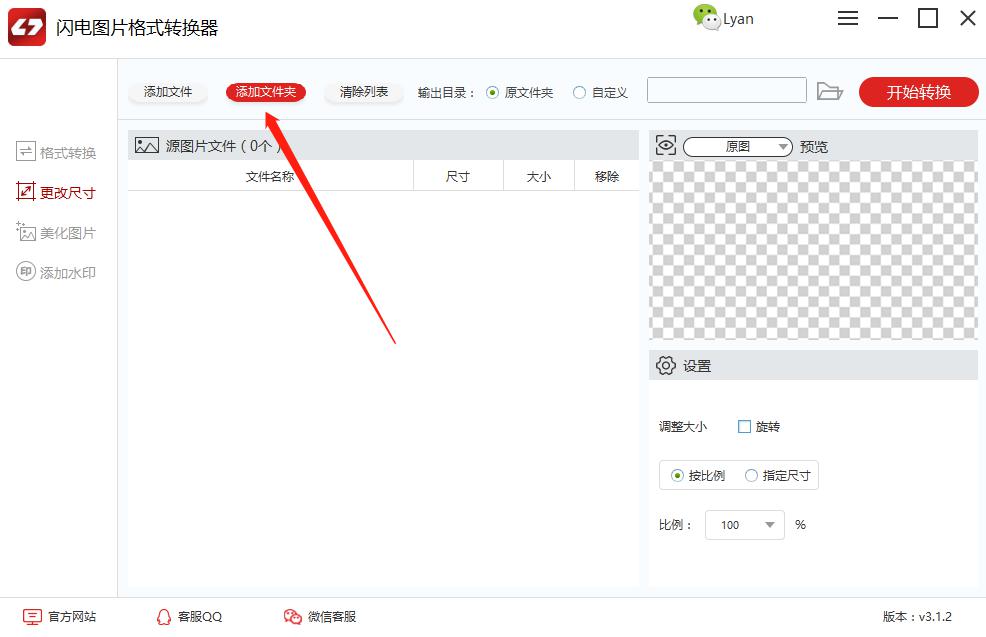
第三步、如图,已经将104张图片都添加进来了,在软件右下方的设置中,我们可以对图片大小进行任意的调整,可按比例缩放也可指定尺寸。
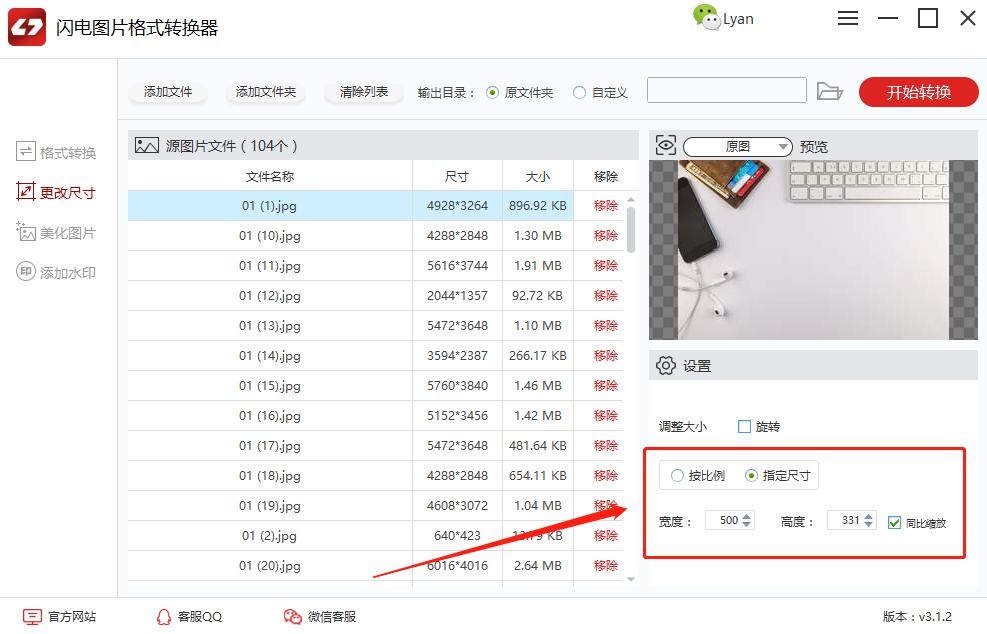
第四步、软件默认的存储路径为原文件夹,勾选“自定义”可更改。
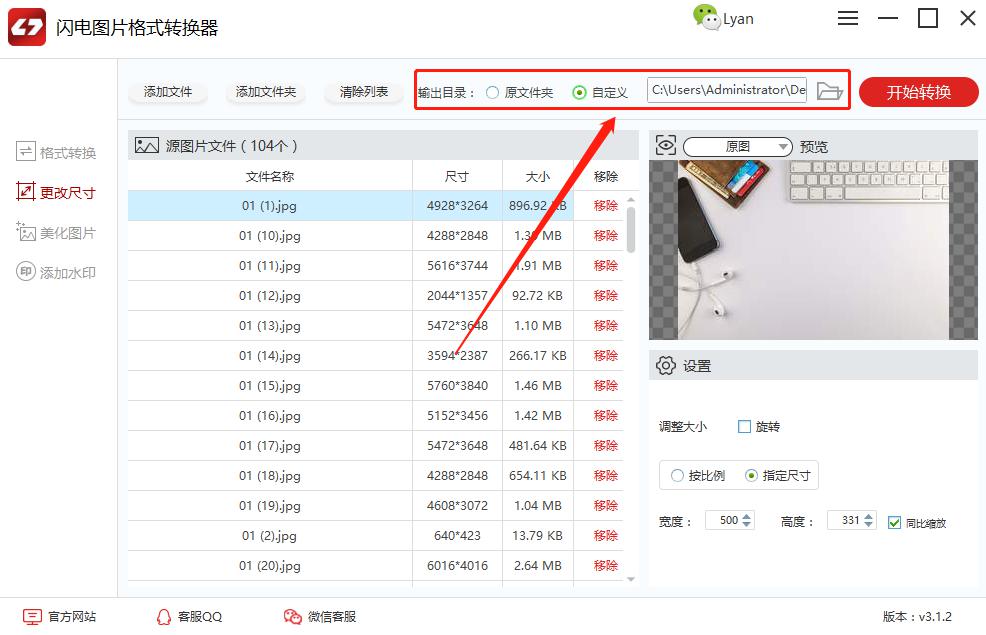
第五步、最后,点击“开始转换”即可。
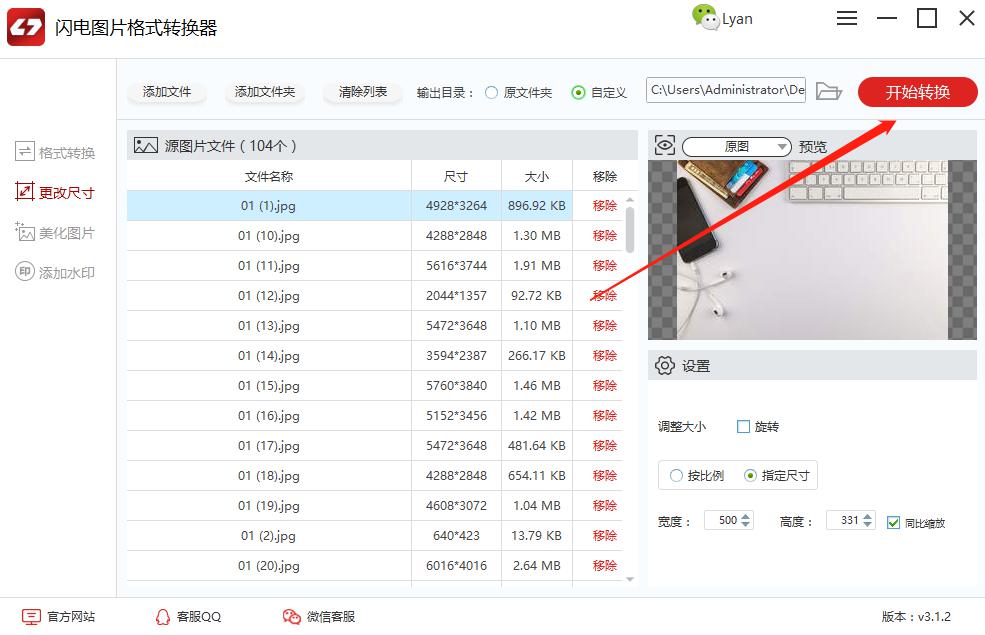
第六步、图片较多,请耐心等候一段时间,完成后就可以打开预览图片啦!
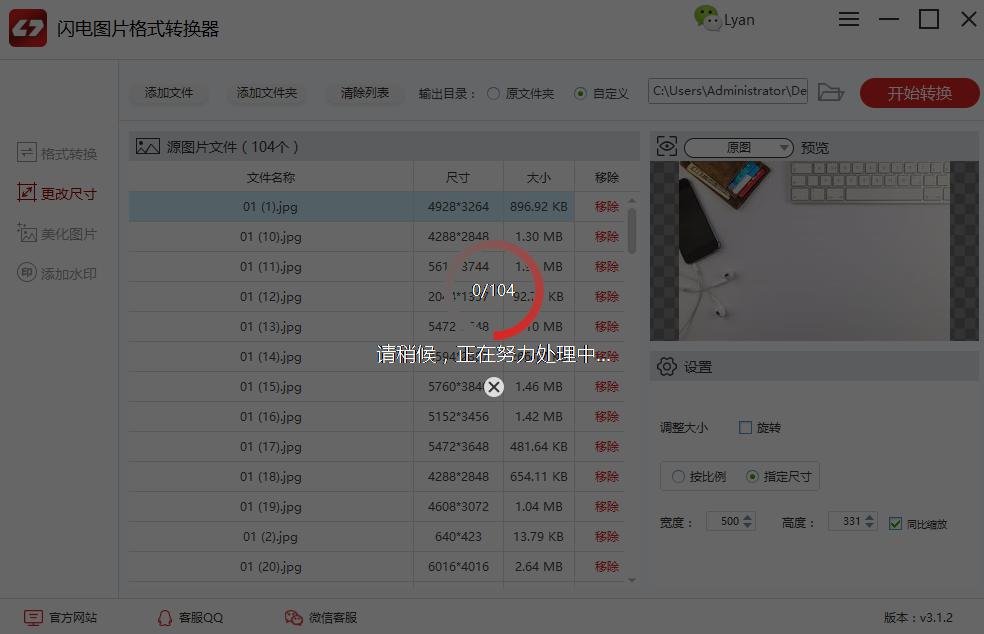
闪电图片格式转换器添加文字水印
第一步、将闪电图片格式转换器打开后,在左侧选择“添加水印”。
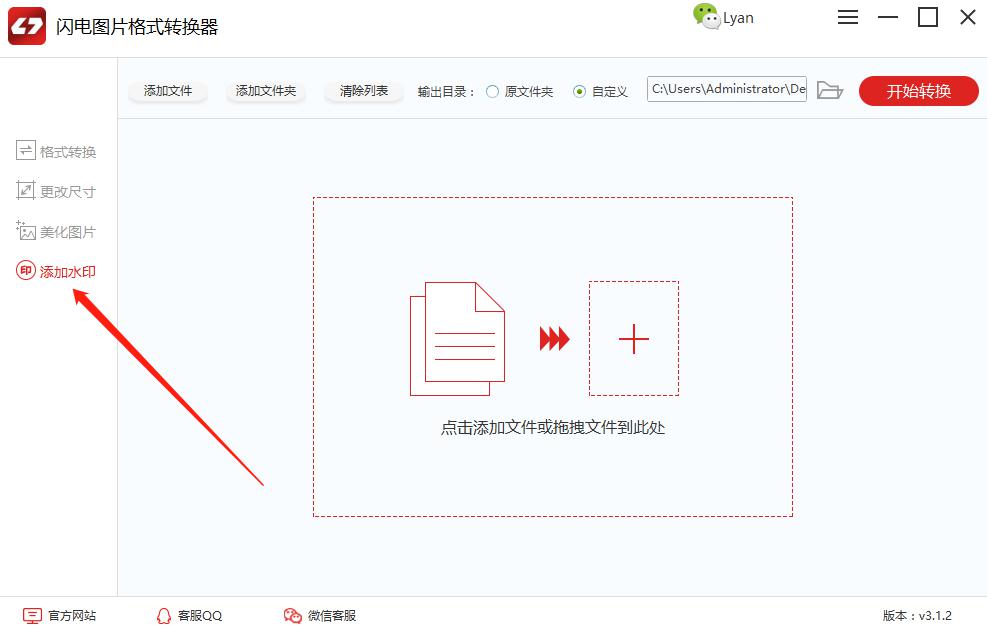
第二步、然后再选择“添加文件”将需要处理的图片批量添加进来。
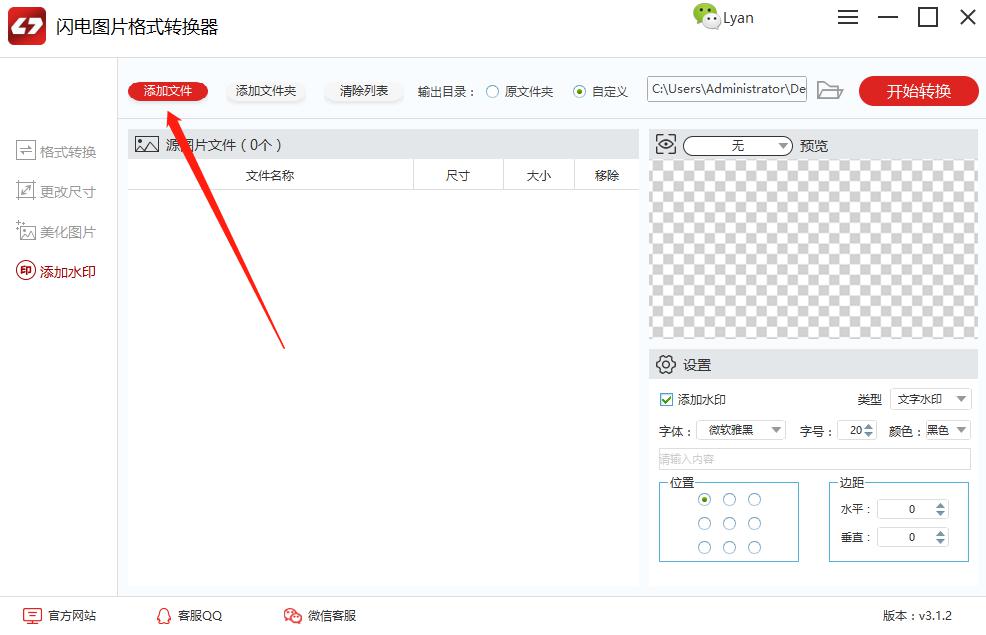
第三步、如图所示,在设置中,我们将水印类型设置成“文字水印”,然后输入水印文字后再对其进行调整。
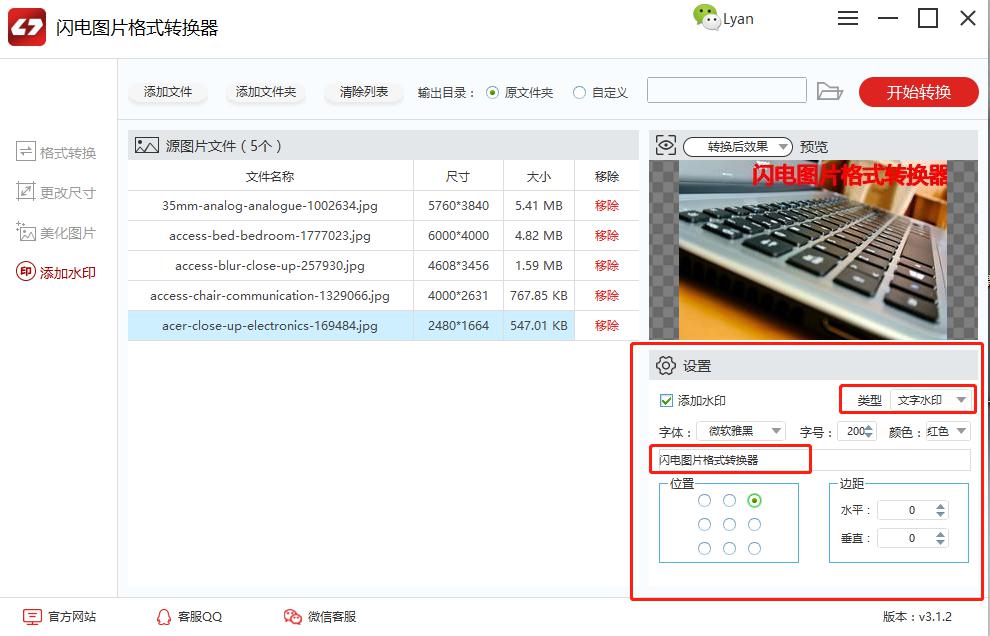
第四步、这里默认的保存位置是原文件夹,选择“自定义”可以修改。
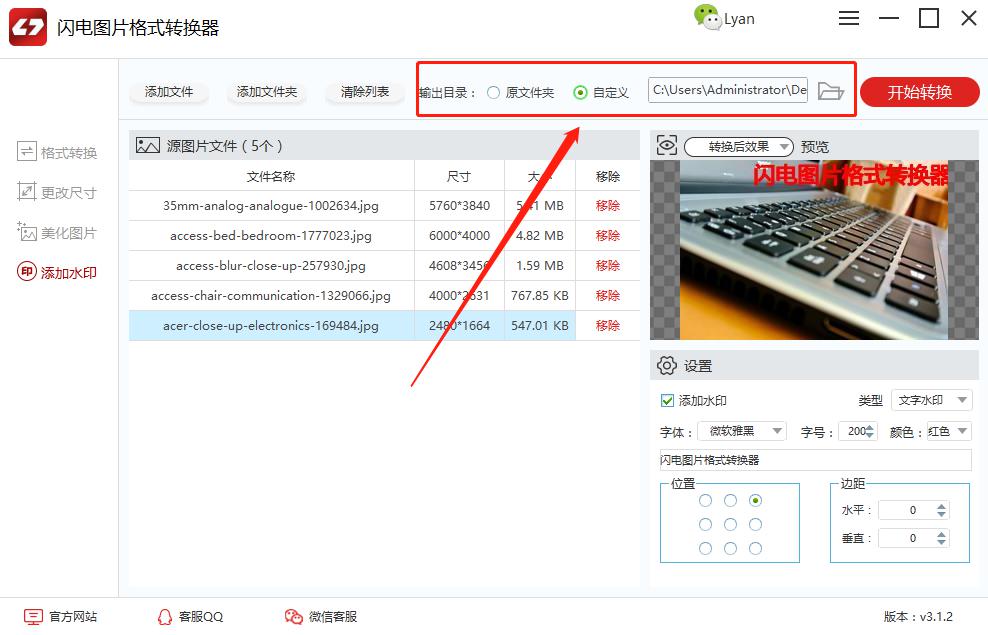
第五步、最后一步就是点击“开始转换”啦!
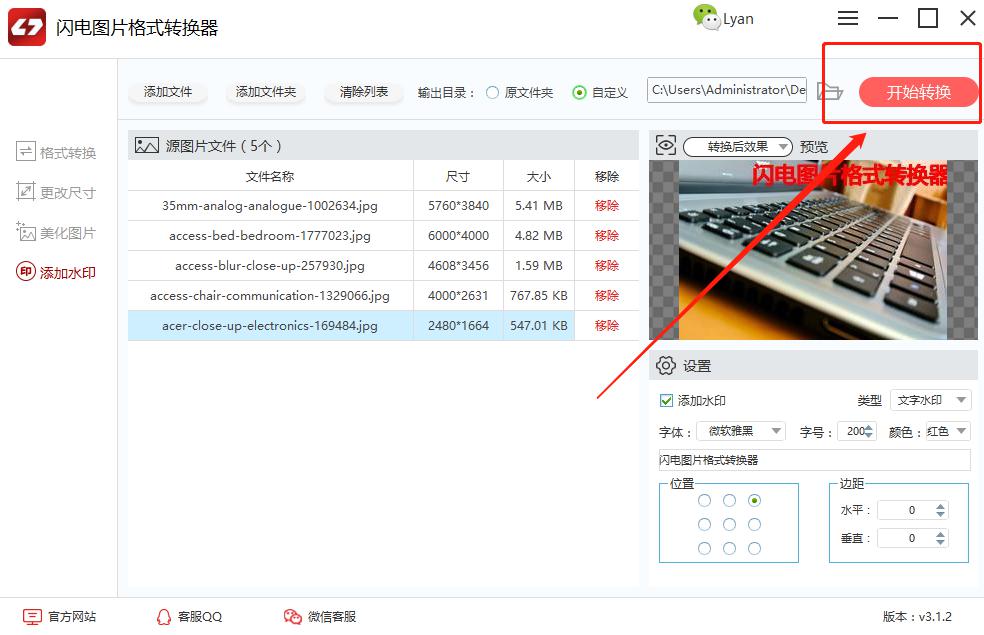
第六步、此过程需要耐心等候,成功后即可打开并预览。
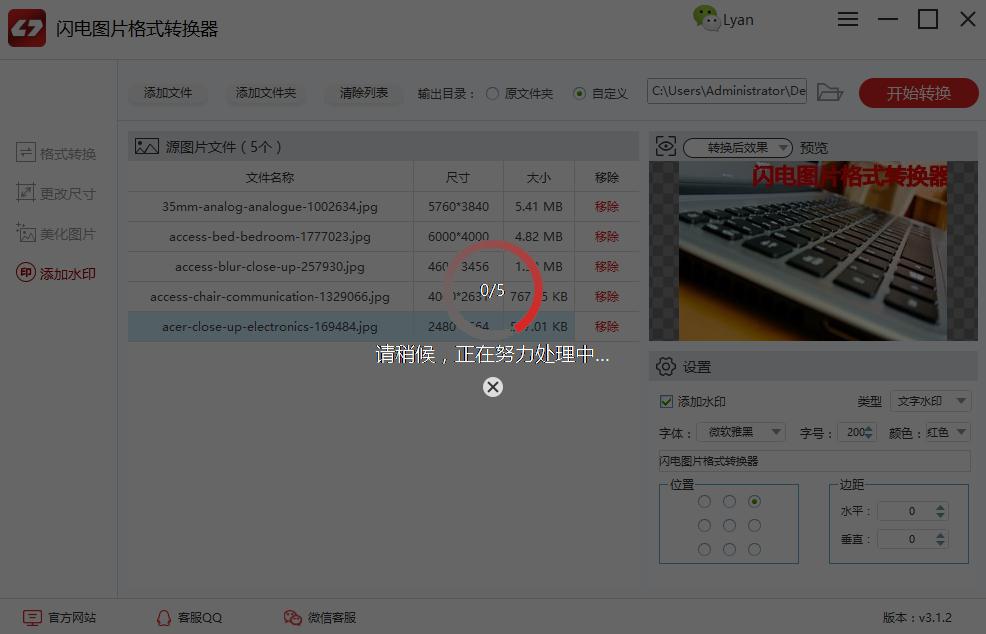
常见问题
1、软件转换后图片保存到哪里去了,哪里找?
答:软件操作界面的上方有一个“输出目录”,是在我们添加图片之后,转换格式之前需要设置的文件保存位置,软件默认的输出目录为“原文件夹”。
2、如何更改图片保存的位置?
答:软件操作界面的上方有一个“输出目录”,是在我们添加图片之后,转换格式之前需要设置的文件存储路径,选择“自定义”可以给转换后的图片更改保存位置。
3、转换后的图片为什么会有软件的水印?
答:如果不是闪电图片格式转换器的会员,那么转换后的图片都是带有水印的。在软件界面右上方选择登录,然后点击头像选择升级会员,成为会员后转换后的图片就不会带有水印了。
资源下载:快速下载

 涂鸦上帝:闪电 最新版
涂鸦上帝:闪电 最新版 涂鸦上帝:闪电
涂鸦上帝:闪电 闪电迷宫
闪电迷宫 找到图片的差异
找到图片的差异 图片狩猎隐藏的物体
图片狩猎隐藏的物体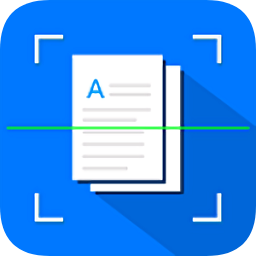 图片转文字扫描仪vip破解版
图片转文字扫描仪vip破解版 风云格式工厂去广告破解版
风云格式工厂去广告破解版 转换大师
转换大师 形状转换跑酷游戏官方安卓版 v1.0
形状转换跑酷游戏官方安卓版 v1.0 角色转换手游
角色转换手游 宇通巴士模拟器2020 中文版
宇通巴士模拟器2020 中文版 宇通巴士模拟器2020
宇通巴士模拟器2020 宇通巴士模拟器2020 内置模组版
宇通巴士模拟器2020 内置模组版 植物大战僵尸杂交版 下载链接电脑版
植物大战僵尸杂交版 下载链接电脑版 植物大战僵尸杂交版 最新电脑版
植物大战僵尸杂交版 最新电脑版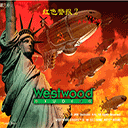 红色警戒2 共和国之辉电脑版
红色警戒2 共和国之辉电脑版 泰拉瑞亚最新版
泰拉瑞亚最新版 奥特曼传奇英雄最新版
奥特曼传奇英雄最新版 黑曼巴:悟空 最新版
黑曼巴:悟空 最新版 不稳定的2048
不稳定的2048 某不稳定的气功波
某不稳定的气功波 某不稳定的气功波
某不稳定的气功波